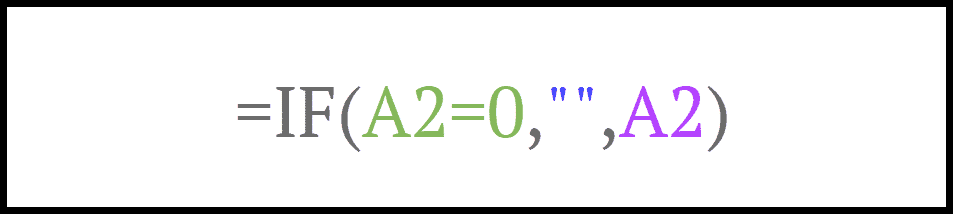Como verificar se 0 (zero) e depois em branco no excel?
No Excel, se você deseja verificar em uma célula se o valor nela contido é 0 (zero) e deseja que uma fórmula retorne um espaço em branco no resultado, você pode usar a função SE para isso. Em IF você precisa especificar a célula a partir da qual deseja verificar 0 e, em seguida, especificar os valores em branco que deseja obter no resultado quando a condição for TRUE.
No exemplo a seguir, temos uma lista de números na coluna A e agora você precisa escrever uma condição.
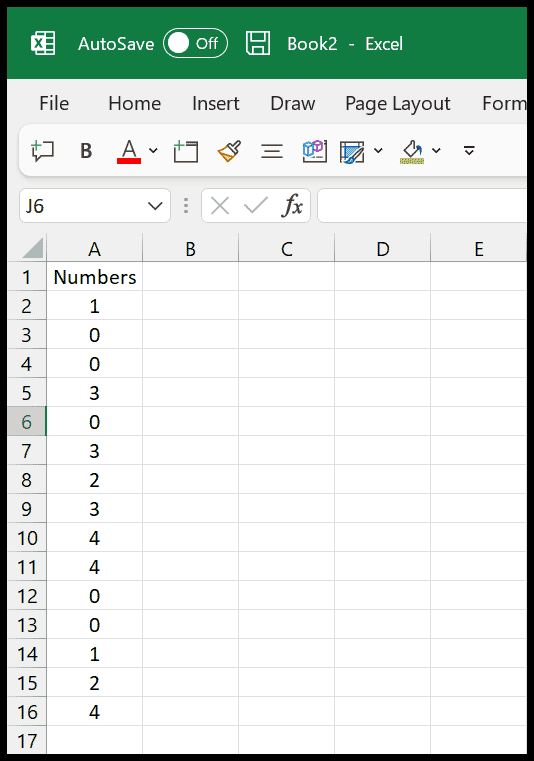
Fórmula para verificar SE 0 (zero) e vazio
- Primeiro, na célula B2, insira a função SE.
- Depois disso, no primeiro argumento, especifique a condição para verificar os valores da célula A2 (A2=0).
- Agora, no segundo argumento, especifique um zero.
- E no terceiro argumento, consulte a célula A2.
- No final, insira os parênteses de fechamento.
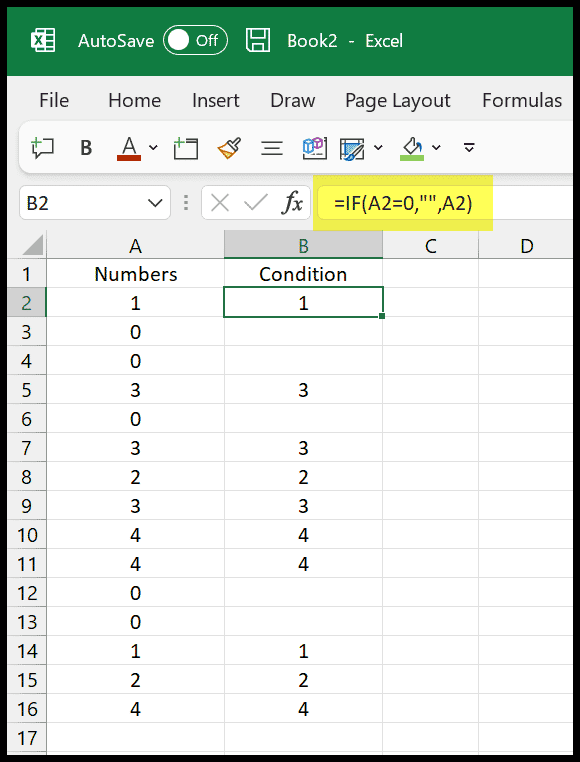
Aqui está a fórmula que você deve usar para verificar se uma célula tem valor zero e alterá-lo para zero.
=IF(A2=0,"",A2)
Agora vamos tentar entender como funciona essa fórmula. Esta fórmula funciona em três partes, na primeira parte onde temos uma condição que verifica se a célula possui valor ou não.
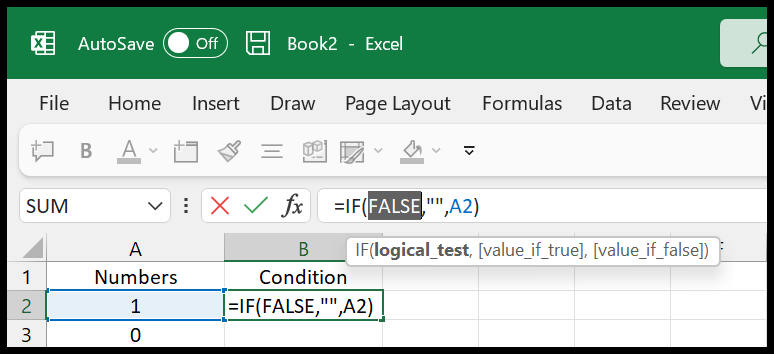
Agora as próximas duas partes são opcionais e funcionam dependendo do resultado da condição.
Se a condição for TRUE (isso significa que o valor na célula é 0), você obterá o valor vazio, e se a condição for FALSE, você obterá o valor da célula original.